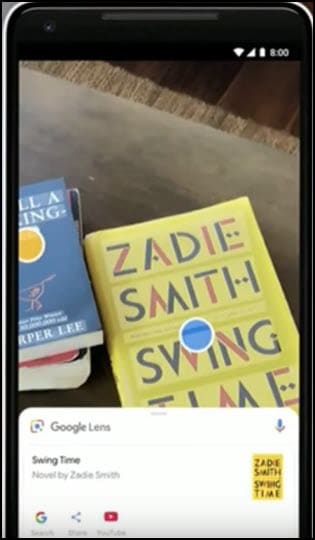O Google Lens escaneia ou captura os objetos que visualiza e fornece ao usuário informações detalhadas sobre os mesmos.
Facilita a navegação do usuário e a descrição de todos os tipos de objetos presentes ao seu redor.
O Google Lens, lançado em 2017, está integrado ao Google Assistant, Google Photos, alguns aplicativos de câmera e navegadores Chrome.
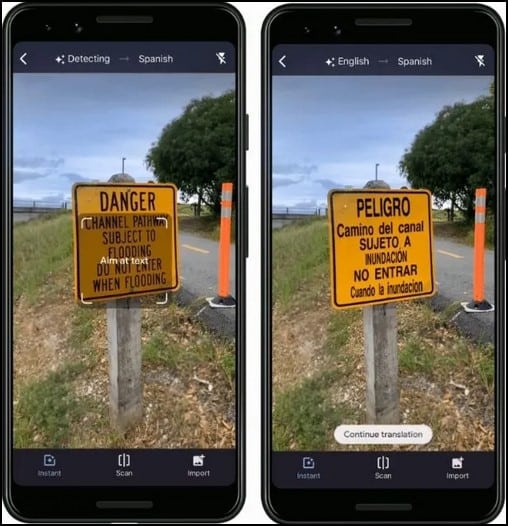
Leia abaixo as incríveis atualizações sobre os incríveis recursos do Google Lens.
Como Melhorar Use o Google Lens
O Google Lens pode realizar alguns truques interessantes e, neste guia, discuti alguns deles.
Agora está disponível para Android e iOS e você pode confiar no Google Lens é, na verdade, para obter informações instantâneas e precisas, mas como é um software baseado em inteligência artificial, não pode ser 100% preciso.
Aqui está!
1) Traduzir texto do mundo real
Google A lente possui um recurso de tradução embutido e é realmente rápida e eficaz.
Tudo o que você precisa fazer é abrir o aplicativo, apontar o telefone para o texto e tocar na palavra”Traduzir”na parte inferior da na tela.
O Google Lens substituirá as palavras em sua tela no idioma que você selecionar.
2) Digitalize um cartão de visita
O Google Lens escaneia um cartão de visita e salva informações relevantes em seu telefone.
Basta iniciar o Google Lens e ele irá escanear os detalhes presentes no cartão de visita, como telefone, e-mail id e endereço, e os armazenará para referência futura.
3) Confira os itens favoritos em uma visita a um restaurante
As lentes do Google têm isso recurso interessante de escanear o cardápio de um restaurante e sugerir os principais pratos favoritos daquele restaurante em particular.
Basta escanear o cardápio e o Google Lens destacará seus pratos favoritos em um curto espaço de tempo.
4) Escanear e refazer ad Aloud
O Google Lens funcionará como uma ferramenta de ditado para você. Se você apontar a câmera para um texto específico que deseja ouvir e tocar imediatamente no botão de escuta, o Google Lens lerá o texto destacado para você
5) Digitalize e copie o Texto
Este é o recurso mais usado do Google Lens. Basta apontar a câmera para o texto que deseja copiar e o Google Lens destacará automaticamente o texto para você.
Tudo o que você precisa fazer é tocar na opção “copiar texto” e depois usar o texto copiado da maneira que você quiser.
6) Faça o Lens fazer sua lição de casa
O Google Lens manteve um espaço separado para resolver a lição de casa.
Depois de iniciar o Google Lens, vá para a guia”Lição de casa”na parte inferior da tela e escaneie o item para o qual você precisa de ajuda.
O Google Lens aparecerá imediatamente com o seu solução passo a passo e você será capaz de resolver seu problema facilmente.
7) Escaneie um código de barras ou um ticket
A maioria de nós usa nosso aplicativo de câmera para escanear códigos QR, mas códigos de barras não são suportados por aplicativos de câmera convencionais.
O Google Lens nos ajuda a escanear o código de barras de qualquer produto e obter informações relacionadas.
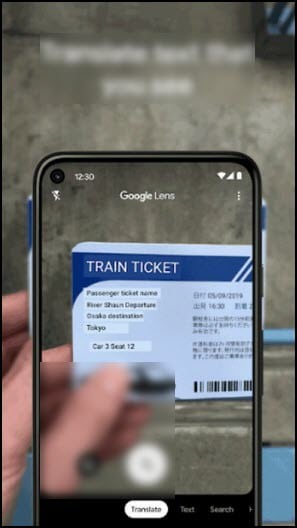
Aponte a câmera para o código e o Google Lens buscará todas as informações necessárias sobre o produto que você está digitalizando.
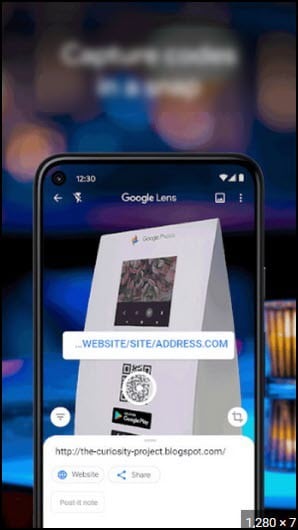
8) Crie um evento de calendário
Se você quiser salvar qualquer informação em seu calendário digital relacionada a quaisquer compromissos, visitas ou o que quer que seja, basta iniciar seu calendário do Google e tocar na opção “criar um calendário”.
p>
Tocar nele ajudará você a ajustar um pouco suas configurações e armazenar as informações necessárias.
9) Pesquisar visuais semelhantes
A lente do Google até ajuda você a pesquisar outras imagens semelhantes na Web.
É uma boa maneira de pesquisar outros recursos visuais e imagens semelhantes na Web que correspondem ao conteúdo real.
Ele pode até mesmo identificar um modelo de telefone, local ou produto específico na foto.
10) Saiba mais sobre o Locais próximos
Se você estiver em uma nova cidade e não estiver ciente de seus arredores, as lentes do Google funcionarão como uma benção e o ajudarão a manter um toque de seus arredores.
Tudo o que você precisa fazer é acessar o Google Lens e navegar até a guia “Lugares próximos”.
Depois de conceder o acesso ao local, você poderá visualizar os arredores ao seu redor. Você pode até apontar sua câmera para os edifícios e estátuas perto de você para obter informações detalhadas sobre os mesmos.

11) Digitalize seu livro favorito
Se você é um leitor ávido, esse recurso definitivamente o deixará entusiasmado, porque sem navegar por uma livraria, agora você pode obter informações detalhadas e em primeira mão sobre o livro de sua escolha com a ajuda do Google Lens.
Basta tirar uma foto do livro e o Google Lens vai te contar tudo relacionado ao livro, como o resumo do livro, o autor, as resenhas e também onde você pode comprá-lo.
12) Saiba mais sobre As flores e plantas
Clique na imagem de uma flor ou planta e o Google Lens fará o resto para você.
 Ele não apenas informará o nome da flor ou planta específica, mas também informará o local onde comprá-la e também o procedimento para cultivá-la em sua casa.
Ele não apenas informará o nome da flor ou planta específica, mas também informará o local onde comprá-la e também o procedimento para cultivá-la em sua casa.
Como O Google Lens funciona?
Você pode usar o Google Lens como um backup para obter as informações desejadas sobre qualquer produto específico que esteja interessado em comprar para si mesmo.
Tudo o que você precisa precisa fazer é iniciar o Google app e apontá-lo para o item que você está pensando em comprar.
O Google Lens digitalizará automaticamente o produto; se não estiver disponível, ele mostrará produtos ou links semelhantes.
O Google Lens é, na verdade, uma ferramenta de pesquisa visual que fornece resultados instantâneos. É uma espécie de busca no Google por suas imagens.
O melhor é que não requer nenhuma digitação para gerar as informações necessárias.

A lente funciona de maneira diferente em ambos os aplicativos, dependendo do versão que você está usando, mas opera dentro do aplicativo de fotos do Google.
Perguntas frequentes (FAQs)
O Google Lens é seguro para privacidade?
O Google não pode controlar quais fotos e objetos as pessoas vão escanear.
Essas informações vão para a nuvem, trazendo também muitos problemas de segurança.
2. O Google Lens pode identificar cores?
Sim, o Google Lens pode identificar cores e fontes.
3. O Google Lens pode converter texto de imagem?
Você pode converter arquivos de imagem em texto com a ajuda do Google Drive.
Resumo
Torne sua vida mais fácil e muito mais conveniente depois de aplicar essas dicas e truques com a ajuda do Google Lens.
O Google Lens funcionará como um salva-vidas se você souber como usá-lo com sabedoria.
Em caso de dúvidas ou perguntas, sinta-se à vontade para entrar em contato conosco na seção de comentários abaixo.